Hỗ trợ online Xem tiếp
Tư vấn - Hỏi đápXem tiếp
- Từ khóa dùng để quảng cáo trên google là gì?
- Tại sao bạn nên quảng cáo website trên google?
- Tại sao bạn nên chọn VNPEC để quảng cáo google cho website, sản phẩm của bạn?
- Vị trí Q.Cáo công ty của tôi ở đâu trên google?
- Khi nào Q.Cáo của tôi được chạy trên google?
- Video clips giới thiệu về quảng cáo trên google?
Trao đổi quảng cáoXem tiếp
- Lượt xem 3625 lần
Tối ưu để tăng tốc Windows theo cách chuyên nghiệp
- (10:29:06 | Thứ bảy, 23/06/2012)Sau một thời gian dài sử dụng, bạn cảm thấy Windows trở nên ì ạch và chậm chạp hơn, thậm chí thường xuyên bị treo, không mượt mà như những ngày đầu tiên. Advanced Uninstaller Pro là công cụ sẽ giúp bạn giải quyết vấn đề này một cách chuyên nghiệp
Advanced Uninstaller Pro là phần mềm miễn phí cho phép người dùng tối ưu và dọn dẹp hệ thống, để giúp Windows hoạt động nhẹ nhàng và hiệu quả hơn.
Trước đây, Advanced Uninstaller Pro là một phần mềm chuyên nghiệp có thu phí, tuy nhiên hiện tại, hãng phần mềm “cha đẻ” Innovative-Sol đã cung cấp phần mềm dưới dạng miễn phí. Do vậy bạn có thể khai thác những sức mạnh của một phần mềm tối ưu hệ thống chuyên nghiệp nhưng hoàn toàn miễn phí.
Điểm đặc biệt của Advanced Uninstaller Pro là có giao diện thiết kết phỏng theo phong cách giao diện Metro của Windows 8, tạo nên cảm giác sử dụng độc đáo và ấn tượng cho người dùng.
Download phần mềm miễn phí tại đây.
Trong quá trình cài đặt, phần mềm sẽ tự động cài đặt thêm một vài thành phần không cần thiết khác trên hệ thống. Nếu gặp hộp thoại như hình minh họa bên dưới, bạn đánh dấu vào mục “Custom Installation” rồi bỏ đi 2 tùy chọn ở bên dưới trước khi nhấn Next để tiếp tục cho đến khi kết thúc quá trình cài đặt.

Sau khi cài đặt và kích hoạt, ấn tượng đầu tiên về giao diện của phần mềm đó là được thiết kế theo phong cách giống như giao diện Metro của Windows 8, với các chức năng xuất hiện dưới từng ô vuông riêng biệt. Các hiệu ứng chuyển đổi từ cửa cửa sổ chức năng này sang cửa sổ khác trên phần mềm cũng mượt, tương tự như hiệu ứng trên Windows 8.

Lưu ý: Do Advanced Uninstall Pro cung cấp khá nhiều chức năng khác nhau, mà một vài chức năng trong đó không thực sự cần thiết hoặc quá phức tạp so với người dùng phổ thông, do vậy bài viết dưới đây chỉ tập trung giới thiệu vào những chức năng chính và hữu ích nhất trên phần mềm.
Mục "General Tools" trên giao diện phần mềm là nơi tập trung những công cụ cơ bản nhất của Advanced Uninstall Pro, gồm những công cụ để gỡ bỏ phần mềm trên hệ thống, phần mềm để quét nhanh rác trên ổ cứng…

- Chức năng Uninstall Program cho phép liệt kê danh sách đầy đủ các phần mềm đang cài đặt trên hệ thống, để chọn và gỡ bỏ chúng khi cần thiết. Quá trình gỡ bỏ sẽ thực hiện một cách triệt để, xóa bỏ toàn bộ những dấu vết mà phần mềm còn để lại trên hệ thống như file rác, khóa registry…
Để gỡ bỏ 1 phần mềm, bạn chọn từ danh sách sau đó nhấn vào nút Uninstall, sau đó nhấn Next ở hộp thoại tiếp theo sau để thực hiện quá trình gỡ bỏ phần mềm.

- Chức năng Startup Manager cho phép bạn thêm/bớt 1 phần mềm khởi động cùng hệ thống. Tại giao diện của chức năng này, danh sách những phần mềm đang được khởi động cùng hệ thống sẽ được liệt kê, từ đây, bạn có thể loại bỏ các phần mềm không cần thiết để giúp quá trình khởi động được nhanh chóng hơn.

Tại đây, bạn cũng có thể nhấn nút ‘Add’ để chọn và thêm những phần mềm mà bạn muốn chúng được khởi động cùng hệ thống.
Mục ‘File and Registry Tools’ cung cấp những công cụ để dọn dẹp file và các khóa registry trên hệ thống, để giúp tiết kiệm dung lượng ổ cứng và Windows hoạt động mượt mà hơn.
- Chức năng Duplicate files cho phép phần mềm quét để liệt kê những file có nội dung giống nhau trên ổ cứng, từ đó bạn có thể xóa bớt đi và chỉ giữ lại 1 file duy nhất. Điều này giúp tiết kiệm dung lượng lãng phí không cần thiết trên ổ cứng.
Sau khi quá trình quét kết thúc, phần mềm không chỉ liệt kê những file có nội dung trùng lặp nhau trên ổ cứng mà còn liệt kê cả những thư mục rỗng đang có trên hệ thống, để từ đó cho phép người dùng xóa bỏ những thư mục rỗng này đi nếu muốn.
- Một trong những tính năng nổi bật và hữu ích nhất trên Advanced Uninstall Pro đó là tính năng “Live file Compression”, cho phép nén dữ liệu trên ổ cứng để tiết kiệm dung lượng lưu trữ.
Nói một cách nôm na, file sẽ được lưu trên ổ cứng dưới dạng nén nên dung lượng sẽ được thu gọn hơn so với định dạng gốc. Sau khi nén, file vẫn có thể mở và xem nội dung bình thường mà không hề bị ảnh hưởng gì.
Để sử dụng chức năng này, bạn chọn ‘Compress your file to save disk space’ ở chức năng “Live file Compression”, sau đó nhấn “Add drive” để thêm vào ổ đĩa muốn thực hiện chức năng nén dữ liệu.

Tùy vào dung lượng và số lượng file có trên ổ đĩa, thời gian nén sẽ diễn ra dài ngắn khác nhau. Những file/thư mục đã được nén bởi phần mềm sẽ xuất hiện dưới dạng tên file màu xanh. Tuy nhiên những file/thư mục này vẫn có thể sử dụng như bình thường.
- Chức năng “File Shredder” cho phép người dùng xóa vĩnh viễn file/thư mục có trên ổ cứng mà không thể nào khôi phục lại được, dù sử dụng các phần mềm chuyên dụng nhất. Tính năng này cho phép xóa những dữ liệu quan trọng, nhạy cảm đang lưu trên ổ cứng mà không muốn ai tìm thấy.
- “Windows Temporary Files” là tính năng cho phép tìm và quét các file rác được tạo ra bởi quá trình sử dụng Windows trên ổ cứng. Tính năng này giúp loại bỏ những file rác không cần thiết khiến ổ cứng bị chiếm dụng 1 cách lãng phí.
- Một tính năng hữu ích khác của phần mềm đó là “Registry Cleaner”. Tính năng này sẽ quét và tìm những lỗi có trên khóa registry của hệ thống, đồng thời tìm và loại bỏ những registry thừa còn sót lại của các phần mềm sau khi đã bị gỡ bỏ… để giúp registry trên hệ thống trở nên gọn gàng hơn.
Sau khi thực hiện quá trình quét, bạn nhấn nút Repair trên cửa sổ phần mềm để khắc phục những lỗi được phát hiện ra trên registry của hệ thống.

- Tương tự, chức năng “Registry Optimizer” sẽ tiến hành tối ưu và chống phân mảnh toàn bộ khóa registry trên hệ thống. Điều này sẽ giúp cho hệ thống hoạt động mượt mà hơn, tránh tình trạng ì ạch hoặc máy bị treo, cũng như tăng tốc độ phản hồi, tốc độ khởi động của hệ thống…
Lưu ý: sau khi thực hiện chức năng tối ưu registry, phần mềm sẽ tự động khởi động lại hệ thống, do vậy bạn cần phải thoát ra tất cả những phần mềm đang sử dụng để không bị ảnh hưởng.
- Chức năng “Registry backup & restore” sẽ cho phép tạo sao lưu và khôi phục khóa registry của hệ thống. Tính năng này thực sự hữu dụng trong trường hợp bạn có dự định can thiệp hoặc chỉnh sửa nào đó trên registry hệ thống.
Nhóm chức năng “Internet Browser Tools” cung cấp các công cụ để quản lý trình duyệt trên hệ thống, bao gồm bộ 3 trình duyệt phổ biến nhất hiện nay, bao gồm Internet Explorer, Firefox và Chrome.
Tại đây phần mềm cung cấp các chức năng để người dùng để dàng quản lý hay xóa bỏ các thông tin trên trình duyệt, như lịch sử duyệt web, cookies lưu trên trình duyệt, file tạm và các add-on cài đặt trên trình duyệt.

Tùy vào loại trình duyệt bạn đang sử dụng cũng như muốn can thiệp vào phần nào trên trình duyệt để lựa chọn công cụ phù hợp và thực hiện theo các bước yêu cầu hiện ra sau đó.
Nhóm chức năng “Report” trên phần mềm cho phép quản lý và báo cáo tình trạng trên hệ thống, như báo cáo các phần mềm tự khởi động, các loại font và phần mềm đang được cài đặt trên Windows, các ứng dụng đang chạy trên hệ thống…

Dựa vào những kết quả báo cáo này bạn sẽ có được 1 cái nhìn tổng thể và khách quan hơn về hệ thống của mình.
Trên đây là những nhóm chức năng và công cụ hữu ích mà Advanced Uninstaller Pro mang đến cho người dùng. Với những chức năng này chắc hẳn sẽ khiến cho hệ thống của bạn hoạt động mượt mà và nhẹ nhàng hơn so với trước đây.
Trước đây, Advanced Uninstaller Pro là một phần mềm chuyên nghiệp có thu phí, tuy nhiên hiện tại, hãng phần mềm “cha đẻ” Innovative-Sol đã cung cấp phần mềm dưới dạng miễn phí. Do vậy bạn có thể khai thác những sức mạnh của một phần mềm tối ưu hệ thống chuyên nghiệp nhưng hoàn toàn miễn phí.
Điểm đặc biệt của Advanced Uninstaller Pro là có giao diện thiết kết phỏng theo phong cách giao diện Metro của Windows 8, tạo nên cảm giác sử dụng độc đáo và ấn tượng cho người dùng.
Download phần mềm miễn phí tại đây.
Trong quá trình cài đặt, phần mềm sẽ tự động cài đặt thêm một vài thành phần không cần thiết khác trên hệ thống. Nếu gặp hộp thoại như hình minh họa bên dưới, bạn đánh dấu vào mục “Custom Installation” rồi bỏ đi 2 tùy chọn ở bên dưới trước khi nhấn Next để tiếp tục cho đến khi kết thúc quá trình cài đặt.


Mục "General Tools" trên giao diện phần mềm là nơi tập trung những công cụ cơ bản nhất của Advanced Uninstall Pro, gồm những công cụ để gỡ bỏ phần mềm trên hệ thống, phần mềm để quét nhanh rác trên ổ cứng…

Để gỡ bỏ 1 phần mềm, bạn chọn từ danh sách sau đó nhấn vào nút Uninstall, sau đó nhấn Next ở hộp thoại tiếp theo sau để thực hiện quá trình gỡ bỏ phần mềm.


Mục ‘File and Registry Tools’ cung cấp những công cụ để dọn dẹp file và các khóa registry trên hệ thống, để giúp tiết kiệm dung lượng ổ cứng và Windows hoạt động mượt mà hơn.
- Chức năng Duplicate files cho phép phần mềm quét để liệt kê những file có nội dung giống nhau trên ổ cứng, từ đó bạn có thể xóa bớt đi và chỉ giữ lại 1 file duy nhất. Điều này giúp tiết kiệm dung lượng lãng phí không cần thiết trên ổ cứng.
Sau khi quá trình quét kết thúc, phần mềm không chỉ liệt kê những file có nội dung trùng lặp nhau trên ổ cứng mà còn liệt kê cả những thư mục rỗng đang có trên hệ thống, để từ đó cho phép người dùng xóa bỏ những thư mục rỗng này đi nếu muốn.
- Một trong những tính năng nổi bật và hữu ích nhất trên Advanced Uninstall Pro đó là tính năng “Live file Compression”, cho phép nén dữ liệu trên ổ cứng để tiết kiệm dung lượng lưu trữ.
Nói một cách nôm na, file sẽ được lưu trên ổ cứng dưới dạng nén nên dung lượng sẽ được thu gọn hơn so với định dạng gốc. Sau khi nén, file vẫn có thể mở và xem nội dung bình thường mà không hề bị ảnh hưởng gì.
Để sử dụng chức năng này, bạn chọn ‘Compress your file to save disk space’ ở chức năng “Live file Compression”, sau đó nhấn “Add drive” để thêm vào ổ đĩa muốn thực hiện chức năng nén dữ liệu.

- Chức năng “File Shredder” cho phép người dùng xóa vĩnh viễn file/thư mục có trên ổ cứng mà không thể nào khôi phục lại được, dù sử dụng các phần mềm chuyên dụng nhất. Tính năng này cho phép xóa những dữ liệu quan trọng, nhạy cảm đang lưu trên ổ cứng mà không muốn ai tìm thấy.
- “Windows Temporary Files” là tính năng cho phép tìm và quét các file rác được tạo ra bởi quá trình sử dụng Windows trên ổ cứng. Tính năng này giúp loại bỏ những file rác không cần thiết khiến ổ cứng bị chiếm dụng 1 cách lãng phí.
- Một tính năng hữu ích khác của phần mềm đó là “Registry Cleaner”. Tính năng này sẽ quét và tìm những lỗi có trên khóa registry của hệ thống, đồng thời tìm và loại bỏ những registry thừa còn sót lại của các phần mềm sau khi đã bị gỡ bỏ… để giúp registry trên hệ thống trở nên gọn gàng hơn.
Sau khi thực hiện quá trình quét, bạn nhấn nút Repair trên cửa sổ phần mềm để khắc phục những lỗi được phát hiện ra trên registry của hệ thống.

Lưu ý: sau khi thực hiện chức năng tối ưu registry, phần mềm sẽ tự động khởi động lại hệ thống, do vậy bạn cần phải thoát ra tất cả những phần mềm đang sử dụng để không bị ảnh hưởng.
- Chức năng “Registry backup & restore” sẽ cho phép tạo sao lưu và khôi phục khóa registry của hệ thống. Tính năng này thực sự hữu dụng trong trường hợp bạn có dự định can thiệp hoặc chỉnh sửa nào đó trên registry hệ thống.
Nhóm chức năng “Internet Browser Tools” cung cấp các công cụ để quản lý trình duyệt trên hệ thống, bao gồm bộ 3 trình duyệt phổ biến nhất hiện nay, bao gồm Internet Explorer, Firefox và Chrome.
Tại đây phần mềm cung cấp các chức năng để người dùng để dàng quản lý hay xóa bỏ các thông tin trên trình duyệt, như lịch sử duyệt web, cookies lưu trên trình duyệt, file tạm và các add-on cài đặt trên trình duyệt.

Nhóm chức năng “Report” trên phần mềm cho phép quản lý và báo cáo tình trạng trên hệ thống, như báo cáo các phần mềm tự khởi động, các loại font và phần mềm đang được cài đặt trên Windows, các ứng dụng đang chạy trên hệ thống…

Trên đây là những nhóm chức năng và công cụ hữu ích mà Advanced Uninstaller Pro mang đến cho người dùng. Với những chức năng này chắc hẳn sẽ khiến cho hệ thống của bạn hoạt động mượt mà và nhẹ nhàng hơn so với trước đây.
- Các bài viết cùng danh mục
- Ghé thăm đại bản doanh mới của Twitter
- Những tính năng đẳng cấp của Windows Phone 8
- Windows Phone 8 trình diện, hỗ trợ chip lên tới 64 lõi
- Những thắc mắc cần giải đáp về bom tấn Surface của Microsoft
- Máy tính bảng của Google bán ra từ tháng 7, giá 199 USD
- Điện thoại Nokia có camera 41 megapixel chính thức lên kệ
- Sharp trình làng Tivi LED cỡ khủng nhất thế giới
- Microsoft trình làng Surface - đối thủ nặng ký thách thức iPad
- Bộ giao diện đơn giản nhưng tuyệt đẹp dành cho Windows 7
- Hàn Quốc xây TT Truy cập Internet thứ 2 tại Việt Nam
-

Khoe tiền trên mạng xã hội, bị trộm hỏi thăm
Một nữ sinh người Úc vừa có một bài học nhớ đời vì tội khoe tiền trên Facebook. Chính vì hành động dại dột này mà 2 tên trộm đã rủ nhau đến hỏi thăm cô gái
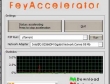
Tăng tốc độ download/upload BitTorrent
Chúng ta đã quen thuộc với phần mềm hỗ trợ download để tăng tốc độ download file. Tuy nhiên, phần mềm tăng tốc độ download theo giao thức BitTorrent hẳn không nhiều người biết đến. FeyAccelerator là một trong số đó.



















